안녕하세요 맥초it입니다.
회사에서 업무를 할 때 엑셀을 자주 사용합니다. 정말 애용하고 있는 프로그램인데요. 사실 엑셀이 없으면 업무가 제대로 진행이 안 될 정도라고 생각을 하는데요.
그러다보니 엑셀에서 오류가 나면 굉장히 당황스럽고 업무가 더 느려지게 되는데요. 이번에는 제가 자주 겪었던 하나의 오류를 해결하는 과정에 대해 이야기를 해보려고 합니다.
**주의점
이게 왜 그런지는 모르겠고 저만 해당되는 내용일 수도 있는데 오류를 수정하다보니 강제종료가 되는 버그가 발생하였습니다. 이 부분은 참고해주셔서 주기적으로 저장해주시기 바랍니다.
1. 엑셀 ‘셀 서식이 너무 많습니다’ 오류
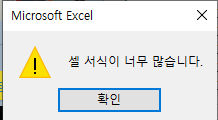
평소처럼 엑셀에서 서식을 복사-붙여넣기를 하고 있는데 이러한 오류가 떴습니다. 한글이나 다른 문서프로그램에 복사하고 다시 붙여넣기를 하더라도 안되더라구요.
대체 왜 그런가 싶었는데 제가 복사하려고 했던 엑셀 서식의 내용이 굉장히 오래전부터 사용하면서 데이터를 계속 쌓아왔던 엑셀인데 아마 그래서 그런게 아닐까 싶었습니다.

방법은 간단합니다. 셀 서식을 줄여주면 되는 것인데요. 정확하게는 셀 서식에서 사용자 지정 중 삭제 가능한 서식을 삭제해주시면 되는 것 입니다. 셀 서식으로 접속하는 방법은 엑셀 메뉴에서 서식-셀 서식과 오른쪽 클릭 후 셀 서식입니다.

그럼 셀 서식 메뉴가 나옵니다. 여기서 표시 형식- 사용자 지정을 확인하시면 삭제를 할 수 있는 서식이 나타납니다. 아마 엑셀의 기본 서식이 아닌 사용자가 추가한 서식을 삭제할 수 있는 것 같은데요. 여기서 맨 밑으로 내려주시면 나타납니다.
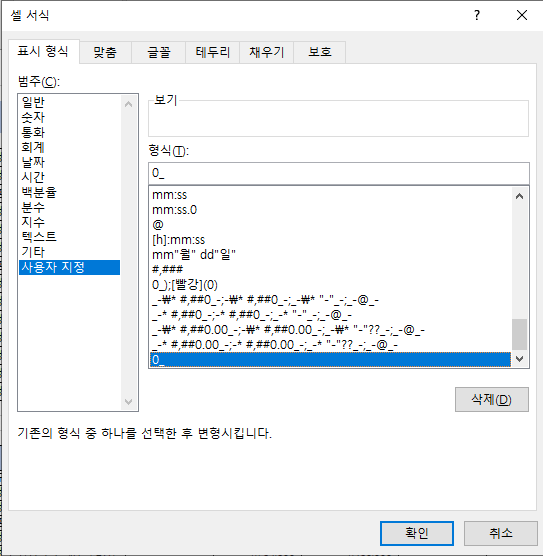
삭제 버튼이 활성화 되었습니다. 아마 형식이 0_으로 되어 있는 것으로 봐서는 오류가 아닐까 싶은데요. 이 형식을 삭제해주니깐 정상적으로 복사-붙여넣기가 되더라구요.
2. 마무리
근데 이렇게 오류가 나는 서식을 삭제했을 때 엑셀이 강제적으로 종료가 되는 상황이 발생했습니다. 저는 처음에 모르고 진행을 해서 저장한 내용을 모두 버리게 되었는데요. 그렇기 때문에 저장을 주기적으로 하신 다음에 해결하는 것을 추천 드립니다.
글을 읽어주셔서 감사합니다.




최근댓글